Comment télécharger et installer les drivers d'imprimante Canon sur Windows 11
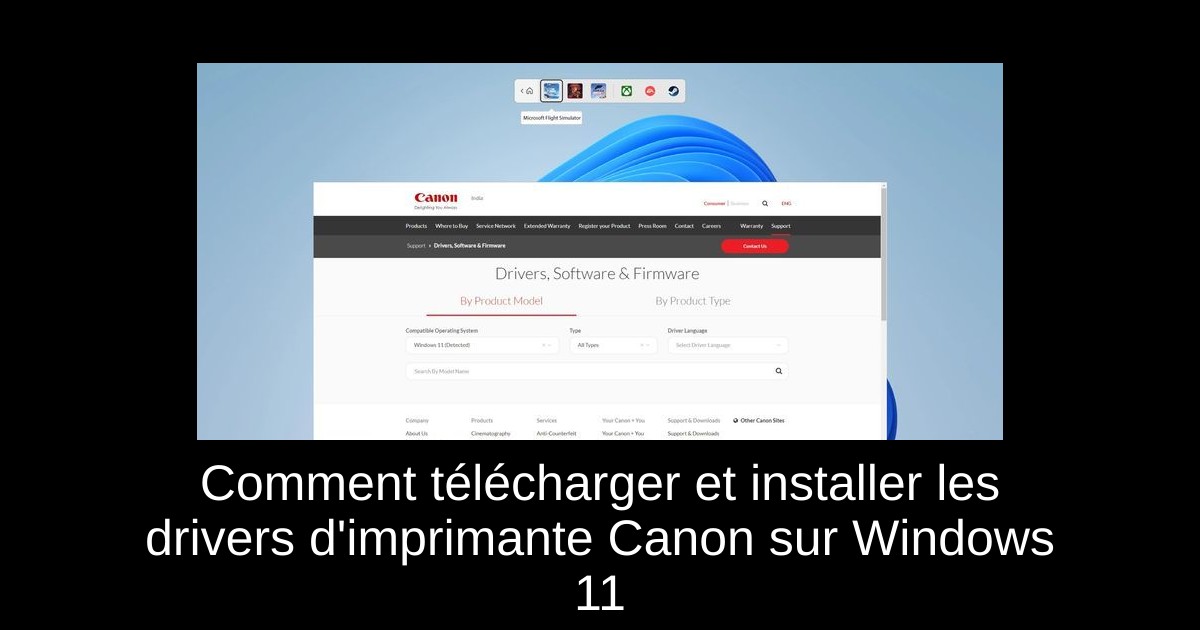
Si vous venez de mettre à jour votre système vers Windows 11, vous vous demandez probablement comment installer les pilotes d'imprimante Canon pour profiter pleinement de toutes vos fonctionnalités d'impression. Cette démarche peut sembler complexe, mais il existe plusieurs méthodes simples et rapides, que vous soyez novice en informatique ou plus expérimenté. Cet article vous guidera à travers les différentes options pour télécharger et installer les drivers de votre imprimante Canon sans soucis. Préparez-vous à donner vie à vos impressions grâce à un processus d'installation fluide !
Les drivers Windows 10 fonctionnent-ils sur Windows 11 ?
De nombreux utilisateurs se posent la question de la compatibilité des drivers de Windows 10 avec Windows 11. La bonne nouvelle est que dans la plupart des cas, vous pouvez utiliser les drivers Windows 10 sur un PC équipé de Windows 11 sans aucune difficulté. En effet, Windows 11 repose sur les fondations solides de son prédécesseur, donc la majorité des drivers Windows 10 fonctionnent parfaitement sur cette nouvelle version.
Il est donc conseillé de tester les drivers que vous avez déjà installés avant de chercher des mises à jour. Si vous rencontrez des problèmes, il sera temps de procéder à une installation ou une mise à jour des drivers plus récents adaptés spécifiquement à Windows 11.
Comment télécharger les drivers d'imprimante Canon sur Windows 11 ?
Il existe plusieurs méthodes pour télécharger les drivers de votre imprimante Canon sur Windows 11, et voici les trois principales :
- 1) **Utiliser le site officiel** : Rendez-vous sur le site officiel de Canon. Sélectionnez Windows 11 dans le menu déroulant des systèmes d'exploitation compatibles, puis choisissez le type de driver souhaité. Sélectionnez ensuite votre modèle d'imprimante pour télécharger le fichier EXE correspondant.
- 2) **Utiliser les mises à jour Windows** : Appuyez sur les touches Win + I pour ouvrir le menu des paramètres. Allez dans la section des mises à jour Windows, puis dans les options avancées pour vérifier les mises à jour optionnelles, y compris les drivers.
- 3) **Utiliser un outil spécialisé** : Téléchargez un logiciel comme PC HelpSoft Driver Updater. Cette application peut scanner votre ordinateur à la recherche de drivers obsolètes ou manquants et les mettre à jour facilement.
Chaque méthode a ses avantages, et vous pouvez choisir celle qui convient le mieux à votre situation et à vos préférences. Veuillez lire la suite pour savoir comment installer en toute sécurité les drivers que vous aurez téléchargés.
Comment installer les drivers d'imprimante Canon sur Windows 11 ?
Une fois que vous avez téléchargé les drivers appropriés, voici comment procéder à l'installation :
- 1) Lancer le fichier EXE que vous avez téléchargé. L'extraction des fichiers va commencer.
- 2) Une fois l’extraction terminée, naviguez dans le dossier décompressez et ouvrez le dossier UFRII.
- 3) Double-cliquez sur le dossier x64, puis le fichier Setup.
- 4) Acceptez les termes et conditions qui s'affichent.
- 5) Choisissez le type d'installation : Standard pour une recherche automatique, Personnalisée pour spécifier le port, ou USB pour le driver de votre imprimante connectée.
- 6) Suivez les instructions à l'écran pour finaliser l'installation du driver.
Il est crucial de garder vos drivers à jour afin de garantir le meilleur fonctionnement de votre imprimante. N'hésitez pas à tester la qualité d'impression après cette installation pour vous assurer que tout fonctionne comme prévu.
Conclusion
En résumé, il est essentiel de maintenir à jour les drivers de votre imprimante Canon sur Windows 11 pour profiter d'une qualité d'impression optimale et éviter des problèmes potentiels. Que vous choisissiez de les télécharger depuis le site officiel de Canon ou à travers les mises à jour Windows, le processus est finalement accessible et rapide. Pensez à utiliser des outils spécialisés pour automatiser le processus de mise à jour si vous ne souhaitez pas le faire manuellement. Alors, êtes-vous prêt à faire le premier pas et à mettre à jour votre expérience d'impression ?
Passinné en jeuxvidéo, high tech, config PC, je vous concote les meilleurs articles Nous nous aidons de l'IA pour certain article, si vous souhaitez nous participer et nous aider hésitez pas à nous contacter

Newsletter VIP gratuit pour les 10 000 premiers
Inscris-toi à notre newsletter VIP et reste informé des dernières nouveautés ( jeux, promotions, infos exclu ! )














